Международную академию бизнеса и новых технологий (МУБиНТ) создали в 1992 г. Это было один из первых ВУЗов негосударственной формы собственности в г. Ярославль. Академии МУБиНТ за 27 лет удалось стать мощным научным и образовательным комплексом. Следуя политике реализации инновационных идей, на портале академии МУБиНТ создали дистанционный личный кабинет для студентов.
Регистрация личного кабинета
Студенты, проходящие обучение в Академии МУБиНТ, могут дистанционно контролировать свое участие в учебном процессе, а также свою успеваемость с помощью сервиса дистанционного доступа через личный кабинет. Для авторизации в нем потребуется предварительно обратиться в учебный отдел и получить учетные данные – логин и пароль доступа.
Удобный личный кабинет предусмотрен и для абитуриентов, которые сдают документы для поступления в ВУЗ. Чтобы пройти регистрацию, им необходимо воспользоваться такой процедурой:
- Перейдите на сайт Академии https://mubint.ru/.
- Выберите раздел «Абитуриенту» и перейдите на вкладку «Приемная комиссия».
- В левой колонке меню посетите раздел «Подать документы онлайн».
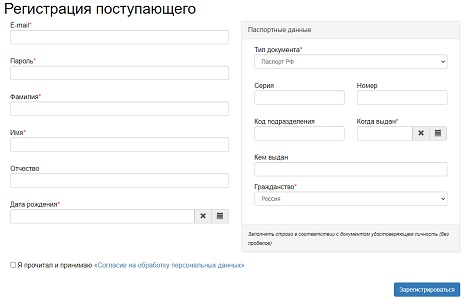
На странице авторизации есть возможность пройти регистрацию для подачи заявления на поступление или же оформить заявку на получение пароля от личного кабинета. Если нажать на строку «Хотите подать заявление? Зарегистрируйтесь», откроется форма ввода регистрационных данных поступающего. В ней нужно указать:
- адрес электронной почты;
- пароль доступа;
- ФИО абитуриента;
- дату рождения;
- паспортные данные поступающего – тип документа, серия и номер паспорта, код подразделения, наименование органа и дата выдачи, гражданство.
После принятия согласия на обработку данных необходимо нажать «Зарегистрироваться». Подтверждение регистрационных данных активирует учетную запись абитуриента. С логином и паролем он сможет входить в свой ЛК.
Если абитуриент уже подал заявление на поступление в ВУЗ, но учетные данные для входа в аккаунт не получил, то он может подать заявку, нажав кнопку «Уже подали заявление? Получите пароль от личного кабинета». В открывшемся окне укажите свою электронную почту или регистрационный номер поступающего, а также серию и номер паспорта. После этого нажмите «Создать пароль».
Важно! Логин и пароль для входа будут отправлены на электронную почту абитуриента.
Вход в личный кабинет
Для авторизации в учетной записи студентами необходимо следовать такой инструкции:
- Перейти в раздел «Студенту» и выбрать вкладку «Личный кабинет» или «ЭИОС».
- Откроется окно, где потребуется указать логин и пароль доступа.
- В качестве логина используется адрес корпоративной почты студента.
- Для завершения процедуры нажмите «Личный кабинет».
Если параметры аутентификации указаны верно, то система предоставит полный доступ к персональному аккаунту. При некорректном вводе логина/пароля появится предупреждение «Ошибка при авторизации в домене». В таком случае надо будет проверить правильность написания символов или указать их повторно, а затем попытаться войти еще раз.
Абитуриенты получают доступ к личному кабинету со страницы приемной комиссии. Чтобы попасть в окно авторизации, нажмите кнопку «Вход» или перейдите по ссылке https://priem.mubint.ru/user/sign-in/login. В открывшейся форме введите адрес электронной почты или регистрационный номер, а также пароль доступа. Для завершения процедуры нажмите «Вход».
Восстановление доступа
Если при авторизации возникают сложности, тогда нужно проверить корректность ввода данных. Обычными ошибками являются опечатки в написании параметров аутентификации, указание логина/пароля без соблюдения регистра ввода или раскладки клавиатуры. В большинстве случаев, исправление ошибок будет достаточно, чтобы войти в ЛК.
При невозможности авторизоваться после нескольких попыток, а также в случаях, когда пользователи забыли или потеряли пароль, необходимо пройти процедуру восстановления:
- Студенты должны обратиться в учебный отдел/деканат, где будут выданы новые учетные данные;
- Абитуриентам на странице авторизации на странице приемной комиссии следует выбрать строку «Уже подали заявление? Получите пароль от личного кабинета». Затем укажите свою электронную почту или регистрационный номер поступающего, а также серию и номер паспорта. После этого нажмите «Создать пароль». Пароль доступа будет выслан на электронную почту абитуриента.
Восстановленные параметры аутентификации следует запомнить или записать в надежном месте.
Функциональные возможности профиля
С помощью личного кабинета студенты смогут контролировать свою успеваемость по электронной зачетной книжке, формировать и редактировать электронный портфолио достижений. Через дистанционный сервис поддерживается контакт с преподавателями.
Важно! В аккаунте можно узнавать об актуальном расписании, получать новые задания для выполнения и отправлять их на проверку.
Абитуриенты в своем персональном аккаунте могут не только подать заявление на поступление, но и контролировать его статус, изучая свой рейтинг и вероятность поступления.
Контакты
При возникновении вопросов пользователи могут проконсультироваться с оператором в сервисе онлайн-чата или позвонить по телефону +7(800)700-16-00. Также можно отправить сообщение на электронную почту ВУЗа priem@mubint.ru.
 Самые интересные полезные советы и новости Интересные полезные советы и новости на каждый день
Самые интересные полезные советы и новости Интересные полезные советы и новости на каждый день